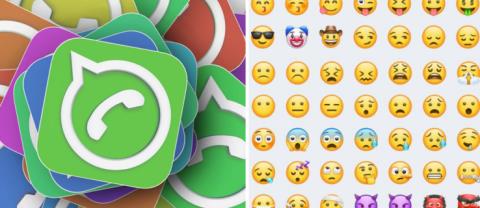Chromebookで絵文字を使う方法

絵文字は、今日のあらゆるチャット メッセージング アプリケーションやソーシャル インタラクション ソフトウェアに欠かせない要素であり、会話をより活発で興味深いものにします。
メッセージに色彩と楽しさを加えるかわいいグラフィックである絵文字は、急速にデジタルライフに欠かせないものになりました。プレーンテキストの時代は終わり、今では友人との会話に何らかの楽しいイラストやアニメーションが含まれることが当然になっています。場合によっては、言葉の代わりに絵文字を使ってコミュニケーションをとる人もいます。
しかし、現在の絵文字コレクションがあなたの言いたいことを表現できなかったり、一般的すぎると感じたりしたらどうでしょうか?簡単です。自分だけの絵文字を作成しましょう。 iPhone と Android で独自の絵文字を作成する方法を説明します。
目次
Bitmoji は最も人気のある絵文字作成ツールの 1 つで、好みに合わせて絵文字のスタイルをカスタマイズできる機能を提供します。 Bitmoji は Apple App Store と Google Play Store の両方からダウンロードでき、両方のプラットフォームでの使用は同様です。
Bitmoji は Snapchat などのソーシャル メディア アプリと同期するため、便利で使いやすくなります。さらに、Snapchat 経由でメッセージを送信するときに、Bitmoji を優先入力オプションとして選択できるため、カスタム絵文字の共有も簡単です。
Bitmoji はWhatsApp、Facebook、Twitterに直接リンクしていませんが、組み込みのネイティブキーボードを使用してこれらのソーシャルネットワークでパーソナライズされた絵文字を共有することはできます。
Bitmoji の組み込みキーボードに切り替えると、以前に Bitmoji アプリを使用してカスタマイズした絵文字がプリロードされます。キーボードを変更するだけで、他のソーシャル ネットワークでも Bitmoji のカスタム絵文字を使用できます。
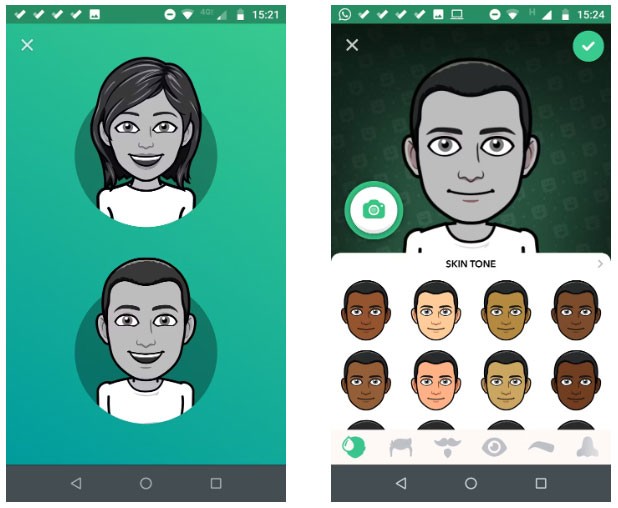
始めるには、無料の Bitmoji アカウントを作成する必要があります。完全に新しいアカウントを作成することも、Snapchat のログイン情報を使用することもできます。
新しい Bitmoji アカウントは、スマートフォン アプリまたは Chrome 拡張機能を通じてのみ作成できます。ウェブ上で新しいアカウントを作成できません。さまざまな個人情報を入力し、パスワードと性別を選択する必要があります。これでアバターをカスタマイズする準備が整いました。
自撮り写真をアップロードしたり、アバターを手動でデザインしたりできます。
肌の色、顔の構造、髪の色、服装、帽子、体型などをカスタマイズできます。また、デラックス、ビットストリップ、クラシックの 3 つの異なるテーマから選択できます。一部のスキンは、スポーツ イベント、年次休日、その他のイベントに合わせて限られた期間のみ表示されます。デザインが完了したら、膨大なステッカーライブラリの使用を開始することもできます。
Android 向け Bitmoji | iOS向けBitmoji
最も優れた Web 絵文字ジェネレーターの 1 つは、Angel Emoji Maker です。サイトにアクセスすると、絵文字をカスタマイズできるデザイン テンプレートが読み込まれます。
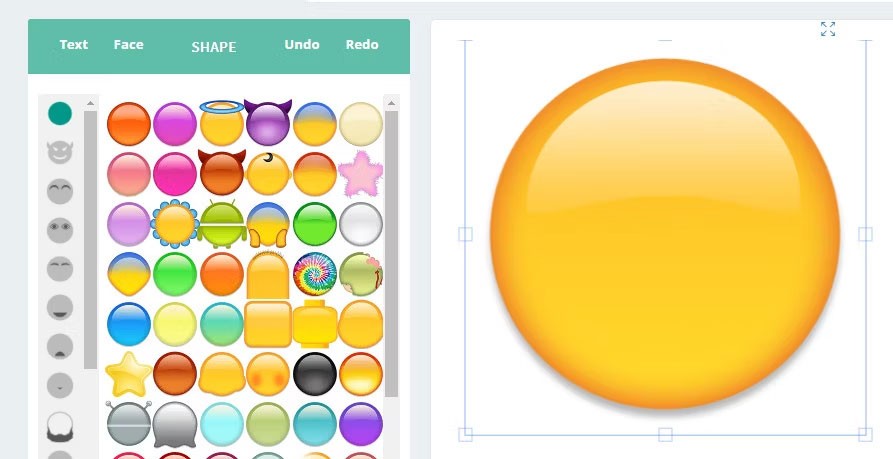
Web アプリには、絵文字を作成しながらプレビューできる反応性の高いインターフェースがあります。
ただし、Web オプションを使用して作成した絵文字は、Unicode としてコンピューターに保存されません。画像としてのみダウンロードできます。
ウェブ上で作成した絵文字は画像としてダウンロードしないと送信できないため、特に電子メールを送信する必要がある場合、自分と受信者の両方にとって少し不便です。
Angel Emoji Maker は、人物の形、動物の形、一般的な絵文字の形など、さまざまな顔の形といくつかのサンプルの顔を提供します。また、コンピューターから既存の画像をアップロードすることもできます。そのため、独自の絵文字を簡単に作成したり、友達の顔を使用して絵文字を作成したりできます。
この絵文字作成ツールを使用すると、任意の絵文字要素の移動、編集、ズームイン、ズームアウト、コピー、貼り付け、削除、レイヤーの変更が可能です。さらに、Angel Emoji Maker では、絵文字にテキストを入れたり、テキストのサイズ、色、スタイル、フォントを編集したりすることもできます。また、特別でかわいい絵文字を作成するために使用できるステッカーも多数用意されています。
Gboard の Emoji Minis を使用すると、自分の顔に基づいてカスタマイズされたステッカー セットを自動的に作成できます。これらのステッカーはカスタマイズしてメッセージング アプリで使用できます。 Gboard の小さな絵文字機能を使用すると、Facebook アバターや Bitmoji と同じように独自のステッカーを作成できます。
絵文字はあなたに似ており、さまざまな髪の色、肌の色、メガネ、マスクなどを使用してカスタマイズできます。絵文字はステッカーベースなので、iOS デバイスに送信しても問題はありません。
1. Gboard を使用できるアプリ(SMS アプリや WhatsApp など)を開きます。古いバージョンを使用している場合は、必ずアプリを更新してください。
2. Gboard が表示されたら、一番上の行にあるステッカーアイコンをタップします。このボタンが表示されない場合は、スペースバーの横にある絵文字アイコンをタップするか、カンマを長押しして絵文字を選択します。次に、ステッカーアイコンをタップします。
3. 「+」ボタンをタップし、 「Minis」の横にある「追加」をタップします。
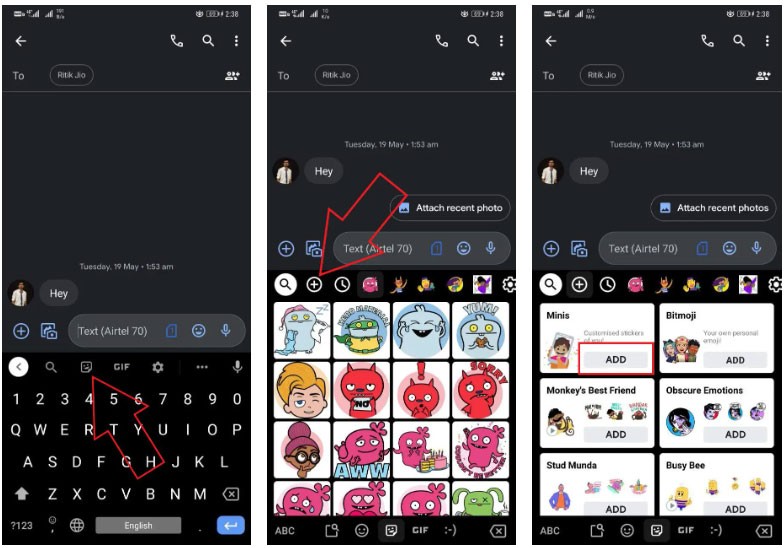
4. カメラの権限を付与し、自撮り写真を撮ります。顔が分析されるまで待ちます。
5. 数秒以内に、Gboard はキーボード アプリ内から使用できるカスタマイズされたステッカー セットをデザインします。
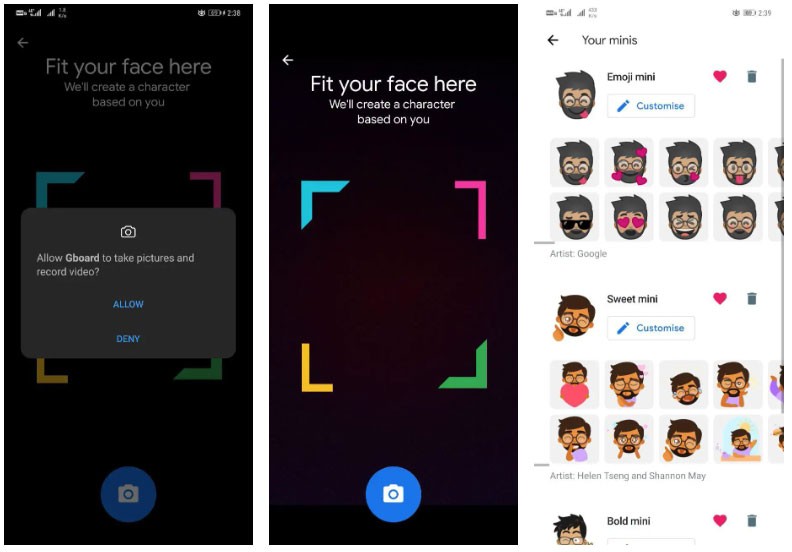
6. ステッカーをカスタマイズするには、Gboard のステッカー セクションで Minis タブを開き、下にスクロールして[カスタマイズ] をタップします。次に、髪のサイズ、色、顔の形、目の形、眉毛、鼻、ひげ、メガネなどを変更できます。
7.変更が完了したら、「保存」をクリックします。
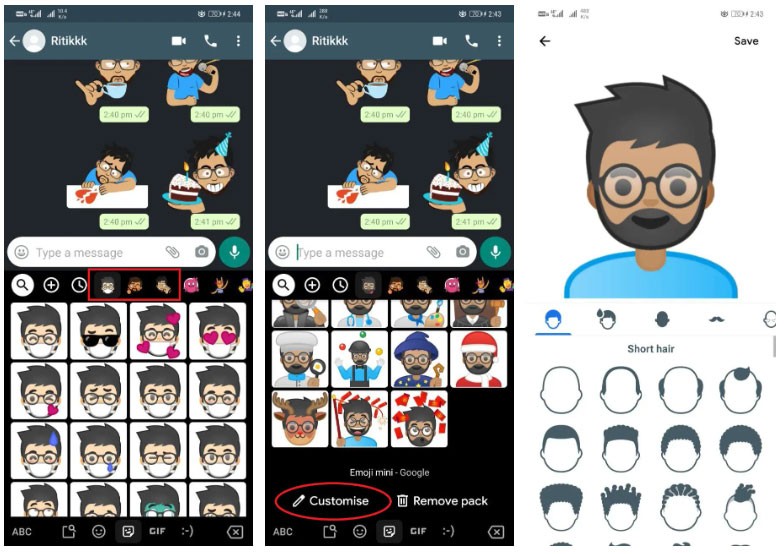
ステッカーは、WhatsApp、Google メッセージ、Instagram、Messenger などのメッセージング アプリで使用できるようになりました。
iOS 12以降では、AppleのMemoji機能をお楽しみいただけます。あなたの個性を表現する絵文字なので、Memoji と呼ばれています。 iMessage と Facetime 用の Memoji を作成する方法を説明します。
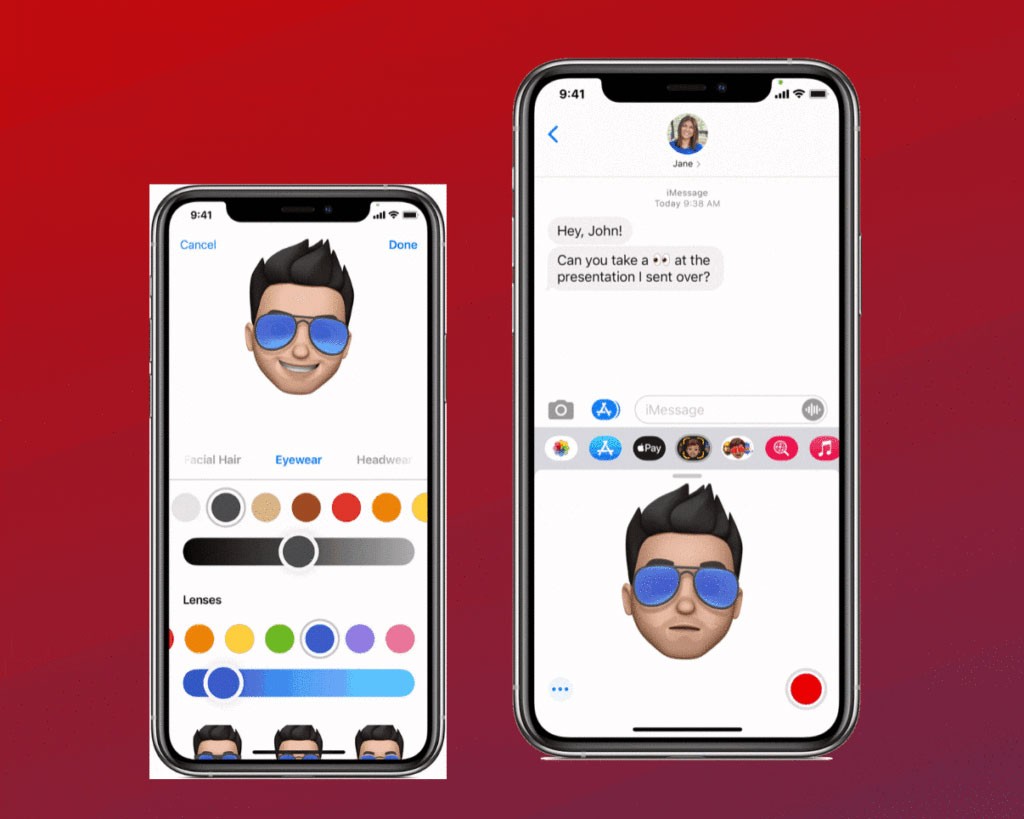
モバイル デバイスでカスタム絵文字を追加することもできます。ただし、この機能は iOS デバイスでのみ利用できます。 Android ユーザーは、この機能が利用可能になるまでもう少し待つ必要があります。
ステップ1:Slackを起動する
画像を選択したと仮定して、まず iOS デバイスで Slack を起動します。ワークスペースを開き、右下にあるペンアイコンをクリックしてダイアログ ボックスを起動します。
会話が開いたら、スマイリーアイコンをクリックします。
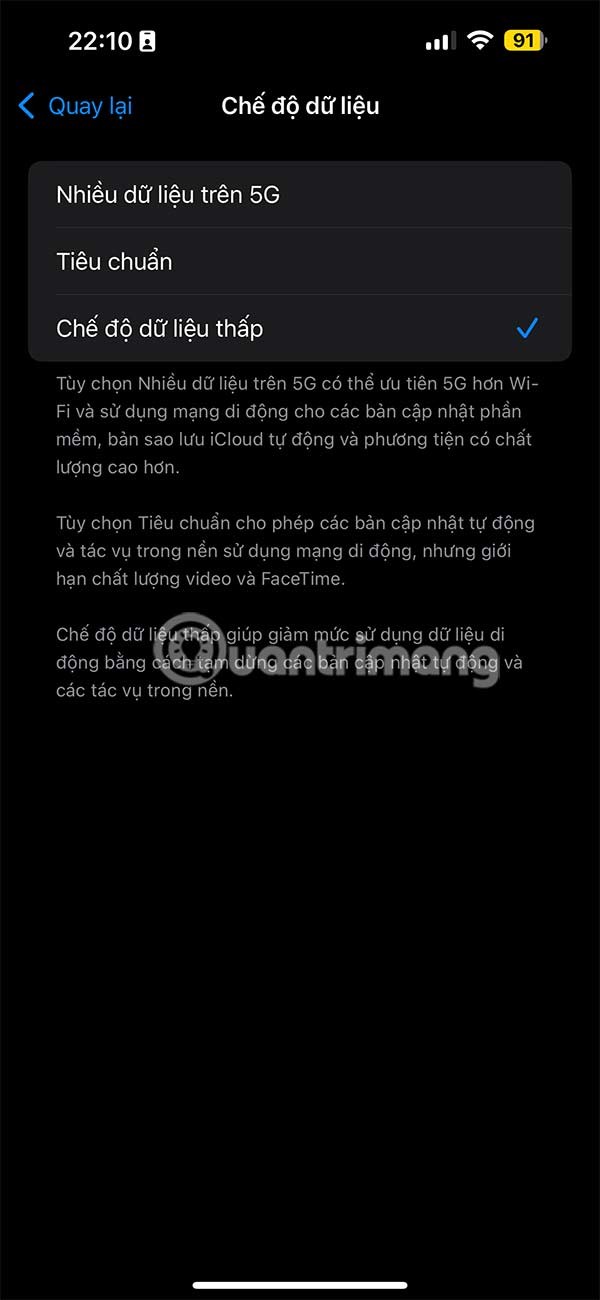
ステップ2: 絵文字の名前を入力する
絵文字に付ける任意の名前を入力します。名前がすでに使用されている場合は、別の名前を選択してください。続行するには、 「カスタム絵文字を追加」をクリックします。
アップロード ウィンドウが開いたら、[参照]ボタンをクリックし、ファイルの場所から画像を選択します。完了したら、ポップアップ ウィンドウの右下にある [追加]をクリックします。
カスタム絵文字を表示するには、絵文字ピッカーの検索バーにカスタム絵文字の名前を入力します。カスタム絵文字は通常の絵文字の上に表示され、他の絵文字と同じように使用できます。
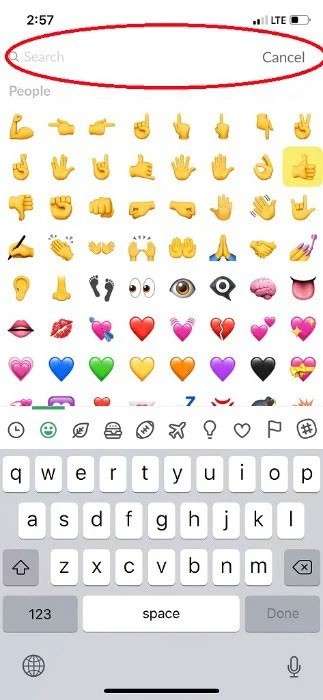
Apple Intelligence のすべての新しい風変わりな AI 機能の中で、Genmoji はおそらく最もエキサイティングな機能です。まだベータ版なので、出力は奇妙なものから不気味なものまでさまざまですが、作成するのは楽しいですし、自分だけのカスタム絵文字を作ることもできます。
Genmoji は、その名前が示すように、Generative AIと Emoji を組み合わせたものです。簡単に言うと、プロンプトを出すと絵文字が生成されます。絵文字は、会話で再利用できるように保存できる小さなステッカーサイズの画像です。 Apple の制限によって常に制限されますが、この機能を使用すると、存在してほしいのに存在しない絵文字を作成できます。もちろん、Generative AI は完璧からは程遠く、意図しない Genmoji を作成してしまうこともあります。
Image Playground と同様に、Genmoji から何か良いものを作成するのは大変なことです。しかし、この記事では、この機能がどのように機能するか、そして効果的かつ楽しいものを作成する方法を説明します。
Genmojiにアクセスするには、 iPhone 15 ProまたはiPhone 16シリーズでiOS 18.2を使用する必要があります。次に、登録して、Image Playground の待機リストから外れる必要がります。これを行うには、Image Playground アプリを開いて、「早期アクセスをリクエスト」をタップします。アプリの準備が完了すると通知が届き、Genmoji のロックが解除されます。
完了すると、iPhone のどこでもキーボードから Genmoji を作成できます。絵文字ボタンをタップして絵文字キーボードに切り替え、右上隅にある新しい多色の虹の絵文字ボタンをタップします。 (一般的に、Apple Intelligence を検出する方法は、どこからともなく現れる新しいカラフルなものを探すことです。)
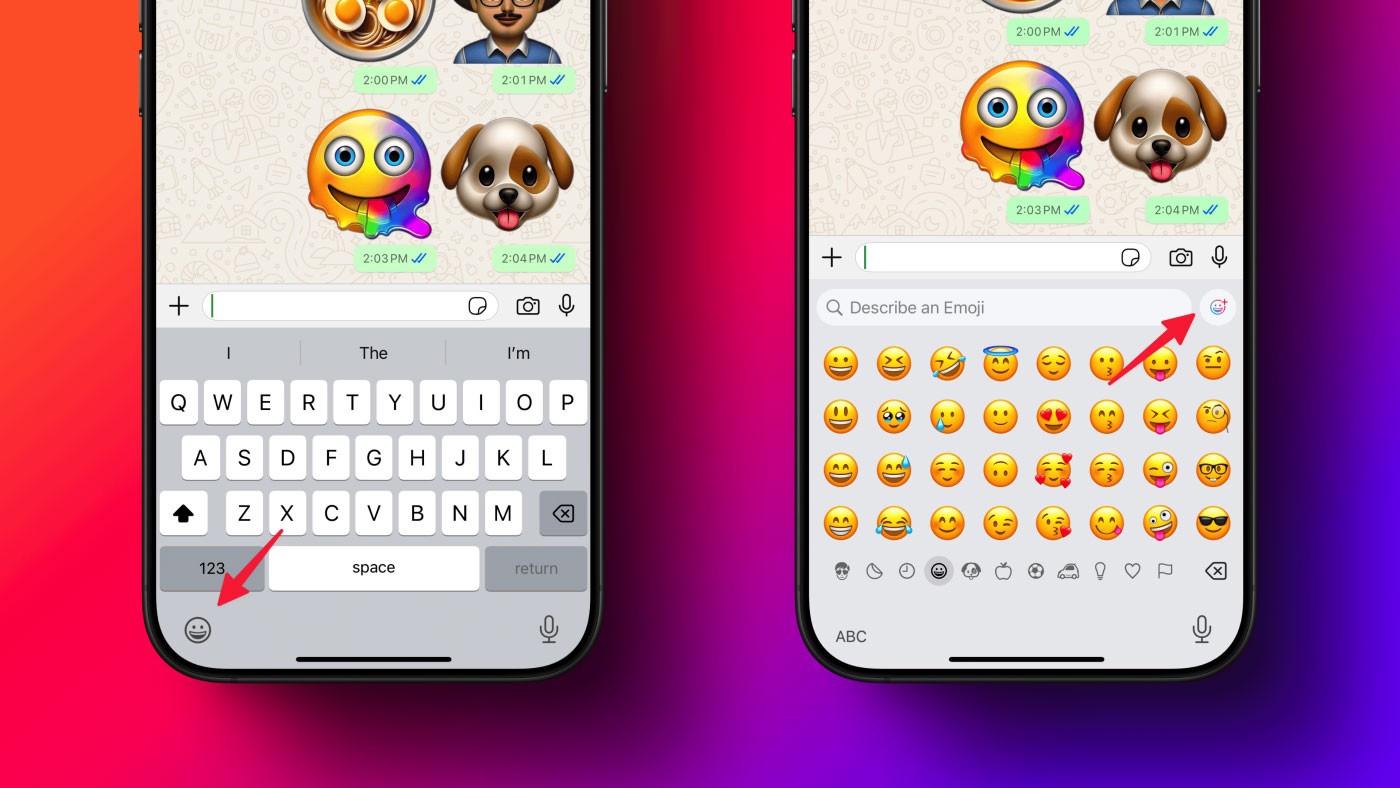
ここで、新しい Genmoji 作成画面が表示されます。ここで、プロンプトをできるだけ詳しく入力してください。自分の名前や連絡先リストに登録されている人の名前を使って、その人の顔の AI 生成バージョンに基づいて絵文字を作成すると、とても奇妙な絵文字を作成できます。その結果は衝撃的なものになるか、あるいは滑稽なものになるかもしれません。
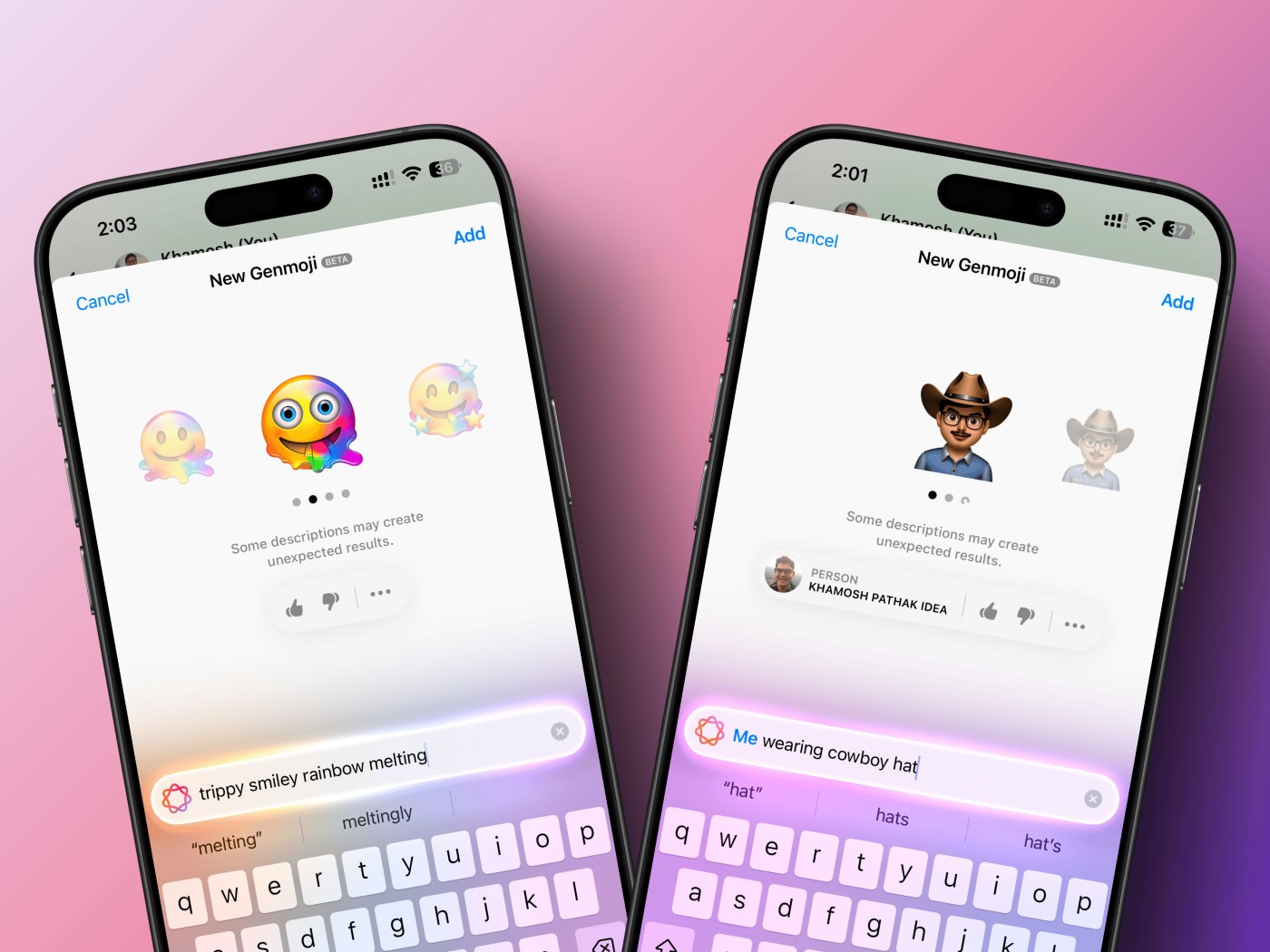
Genmoji は複数の絵文字を生成し、作成されたすべてのバージョンをスワイプできます。気に入ったアイコンが見つかったら、上部の「追加」ボタンをタップします。これにより、Genmoji が現在の会話に送信され、絵文字キーボードのステッカー領域に追加され、何度でも使用できるようになります。
誰かが送ってくれた Genmoji が気に入った場合は、それをタップして詳細を確認し、自分のコレクションに追加することができます。
優れた Genmoji を作成するということは、Apple の制約を守りながら、不条理な AI 画像と通常の絵文字のように見えるものとの間の微妙なバランスを保つことを意味します。 iPhone の写真データベースにまだ登録されていない人物の Genmoji を作成するなど、できないことがいくつかあります。

良い Genmoji を作成するための鍵は、説明的であることです。感情を表す具体的な言葉(「幸せ」や「涙」など)と説明動詞を使用し、これらの要素を組み合わせて Genmoji が何を生成するかを確認します。望む結果を得るために、何度か試したり、異なる言い回しを使ったりする必要がある場合もあります。
Genmoji は、一度作成すると、絵文字キーボードを開いたときに常に候補として表示されます。前述の Genmoji のいずれかをすでに作成している場合は、混乱する可能性があります。そして、絵文字キーボードからそれらを削除しようとすると、それは不可能であることがわかります。これにはメッセージ アプリへのアクセスが必要です。
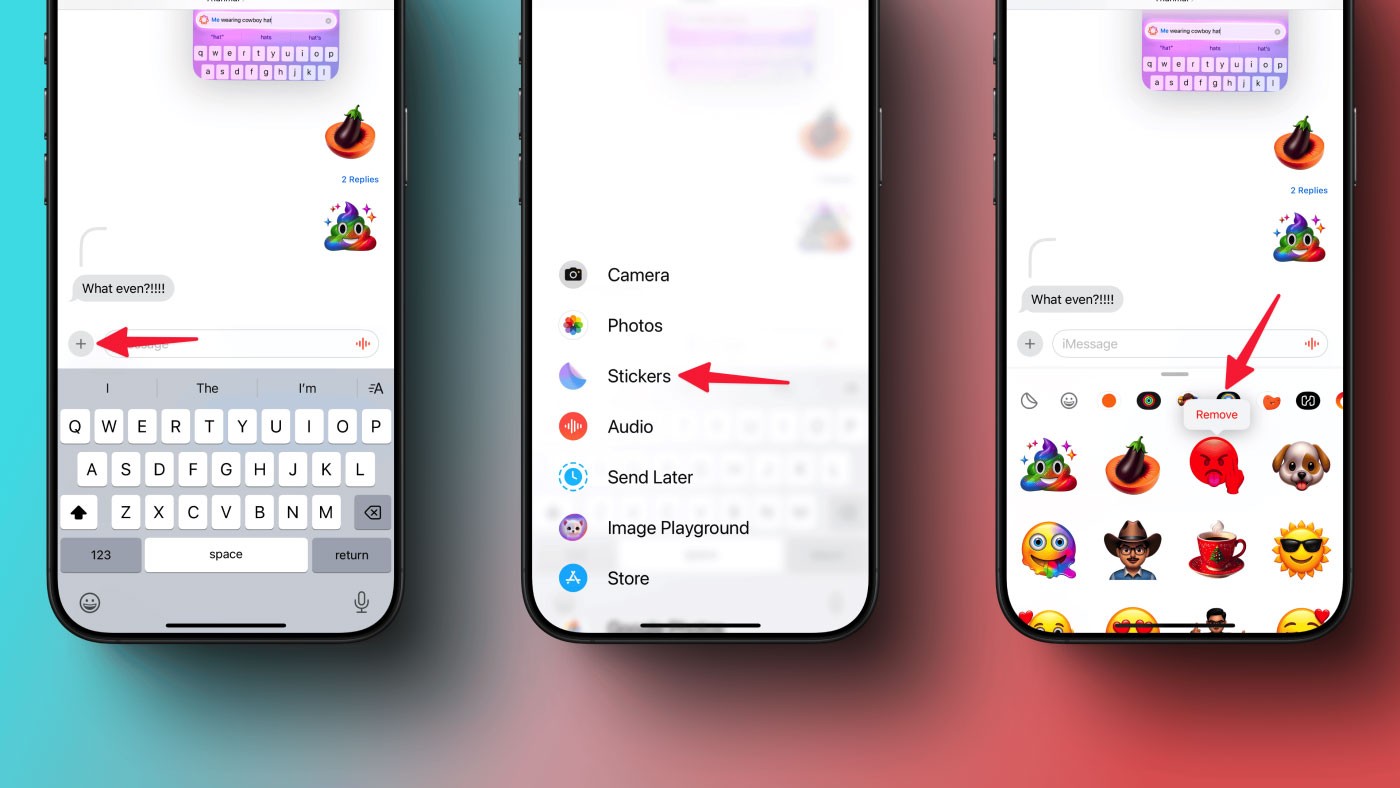
メッセージ アプリで、iMessage の会話を開き、キーボードの上にある大きなプラス ボタンをタップします。次に、ステッカーアプリを選択します。すべての Genmoji ステッカーがここにリストされます。ステッカーをタップして押したまま、 「削除」オプションを選択するだけで、そのステッカーを削除できます。これにより、Genmoji がステッカーから削除されるだけでなく、絵文字キーボードからも消えるようになります。
絵文字は、今日のあらゆるチャット メッセージング アプリケーションやソーシャル インタラクション ソフトウェアに欠かせない要素であり、会話をより活発で興味深いものにします。
Notion ページに絵文字を追加するのは、ちょっとばかげているように聞こえるかもしれません。しかし、美しさはワークスペースをどのように構成するかにおいて重要な役割を果たします。実際、絵文字は Notion で広く使用されています。
Viberの無料ステッカーセットの使い方を学び、楽しいコミュニケーションを楽しむためのヒントを紹介します。
21 世紀も 20 年目に突入し、私たちは絵画言語に戻ってきました。WhatsApp 絵文字の意味を知り、コミュニケーションをより豊かにしましょう。
高価なSamsung Galaxyを、市場に出回っている他のスマートフォンと全く同じ見た目にする必要はありません。少し手を加えるだけで、より個性的でスタイリッシュ、そして個性的なスマートフォンに仕上げることができます。
iOS に飽きて、最終的に Samsung の携帯電話に切り替えましたが、その決定に後悔はありません。
ブラウザ上のAppleアカウントのウェブインターフェースでは、個人情報の確認、設定の変更、サブスクリプションの管理などを行うことができます。しかし、さまざまな理由でサインインできない場合があります。
iPhone で DNS を変更するか、Android で DNS を変更すると、安定した接続を維持し、ネットワーク接続速度を向上させ、ブロックされた Web サイトにアクセスできるようになります。
「探す」機能が不正確になったり、信頼できなくなったりした場合は、いくつかの調整を加えることで、最も必要なときに精度を高めることができます。
携帯電話の最も性能の低いカメラがクリエイティブな写真撮影の秘密兵器になるとは、多くの人は予想していなかったでしょう。
近距離無線通信は、デバイス同士が通常数センチメートル以内の近距離にあるときにデータを交換できる無線技術です。
Appleは、低電力モードと連動して動作する「アダプティブパワー」を導入しました。どちらもiPhoneのバッテリー寿命を延ばしますが、その仕組みは全く異なります。
自動クリックアプリケーションを使用すると、ゲームをプレイしたり、デバイスで利用可能なアプリケーションやタスクを使用したりするときに、多くの操作を行う必要がなくなります。
ニーズに応じて、既存の Android デバイスで Pixel 専用の機能セットを実行できるようになる可能性があります。
修正には必ずしもお気に入りの写真やアプリを削除する必要はありません。One UI には、スペースを簡単に回復できるオプションがいくつか含まれています。
スマートフォンの充電ポートは、バッテリーを長持ちさせるためだけのものだと、多くの人が考えています。しかし、この小さなポートは、想像以上にパワフルです。
決して効果のない一般的なヒントにうんざりしているなら、写真撮影の方法を静かに変革してきたヒントをいくつか紹介します。
新しいスマートフォンを探しているなら、まず最初に見るのは当然スペックシートでしょう。そこには、性能、バッテリー駆動時間、ディスプレイの品質などに関するヒントが満載です。
他のソースからiPhoneにアプリケーションをインストールする場合は、そのアプリケーションが信頼できるものであることを手動で確認する必要があります。確認後、アプリケーションはiPhoneにインストールされ、使用できるようになります。